
 |
|
|
#1 |
|
Membre trés attaché
 Date d'inscription: février 2013
Localisation: Usa
Messages: 706
Thanks: 514
Thanked 222 Times in 142 Posts
Pouvoir de réputation: 16     |
Après beaucoup d'heures passées à essayer de déchiffrer des map. Je souhaiterais savoir si des membres organisent des formations sur ce logiciel? Et quel serait le tarif...
Merci |
|
|
| The Following 3 Users Say Thank You to Nico For This Useful Post: |
|
|
#2 | |
|
Membre attaché
Date d'inscription: juin 2013
Localisation: Algérie/BATNA
Âge: 41
Messages: 235
Thanks: 304
Thanked 586 Times in 112 Posts
Pouvoir de réputation: 21        |
Citation:
 and free of charge and free of charge what an idea 
__________________
FILE SERVICE_CHIP TUNING_DISABLE ADBLUE_Xentry - DAS 2015 -------------------- |
|
|
|
|
|
#3 |
|
Membre accro
 Date d'inscription: septembre 2013
Localisation: itinérant picardie nord marne +
Messages: 1 569
Thanks: 245
Thanked 924 Times in 605 Posts
Pouvoir de réputation: 26          |
si on connait la mécanique c'est beaucoup plus simple ...
|
|
|
| The Following 2 Users Say Thank You to Kennfeld For This Useful Post: | MecaTech (24/04/2014), MOURAD SPCMAX (24/04/2014) |
|
|
#4 |
|
Membre attaché
Date d'inscription: juin 2013
Localisation: Algérie/BATNA
Âge: 41
Messages: 235
Thanks: 304
Thanked 586 Times in 112 Posts
Pouvoir de réputation: 21        |
voici un guide pour débutants UTILISATION WinOLS
D'abord, nous commençons avec un guide pour débutants UTILISATION WinOLS . Les informations et les exemples sont ceux de PD moteurs VAG 1.9 TDI . Vous avez besoin d'une interface chip tuning et un outil de programme pour extraire le fichier ECU du moteur à partir de votre propre moteur ECU. Ce guide est juste l'essentiel pour les débutants. COMMENCER AVEC WinOLS. Le premier écran de WinOLS ressemble à ceci.  Cliquez sur Projet pour ouvrir le menu déroulant ci-dessous.  Une nouvelle fenêtre et une fenêtre pop-up apparaîtra. Cliquez sur OK pour créer votre nouveau projet.  Une nouvelle pop up vous demandera quel format votre projet sera po. Vous devez choisir le format qui convient à votre fichier stocké. Si vous avez un seul fichier, vous voudrez probablement le premier (binaire) Si votre fichier ressemble comme deux fichiers, vous voulez le second. (Deux fichiers binaires, par exemple Hilow.)  L'écran suivant est l'écran standard de Windows pour ouvrir n'importe quel fichier sur un ordinateur. Accédez à-tout où vous avez votre fichier de sauvegarde et cliquez sur Ouvrir. Un nouvel écran apparaîtra vous demandant de donner des détails sur le fichier.  WinOLS auront automatiquement entré de données qu'il a acquises à partir du fichier. Vérifiez qu'il a identifié le producteur d'écus. E.g Bosch et aussi l'ECU construire, si possible. Cliquez sur "OK". Après quelques secondes, le nom de votre fichier apparaîtra dans la fenêtre de gauche. Cette étape sera suivie par "Hexdump", "Mes cartes" et "cartes potentielles" Si vous cliquez sur les cartes possibles, une liste de cartes découvertes Auto s'affiche. Le hexdump réelle apparaît dans la grande fenêtre de droite. Toute auto découvert cartes auront un contour tracé autour d'eux avec un nom et deux numéros. Par exemple. 8 x 10. Vous ne verrez pas des reflets jaunes comme dans cette image.  A ce stade, il convient de vérifier les WinOLS mis en place. WinOLS auraient dû régler automatiquement certains paramètres pour vous en fonction du fichier ouvert. Si vous avez importé un fichier 16 bits, touche 16 bits sera mise en surbrillance sur la barre d'outils. Si le hexdump ouvert en hexadécimal (FFFF, 1c2a etc) sur le bouton FF sera mis en évidence. Si vous préférez compter en dizaines, cliquez sur le bouton 255 pour le sélectionner et d'obtenir un hexdump comme celui présenté ci-dessus. Vérifiez le format que le hexdump a été assemblé po (HILO ou lohi) Vous pouvez voir cela sur le bouton sous le bouton vert "P". L'exemple ci-dessous montre lohi.  N'oubliez pas ce bit 16 et 255 détail .. Il peut vous faire trébucher plus tard si vous ne faites pas attention à elle. (Voir Propriétés de la carte pop-up) Vous pouvez maintenant cliquer sur n'importe quelle auto découvert carte du potentiel dans la fenêtre de gauche. Une image 3D de la carte du potentiel s'ouvre. Il sera dans une nouvelle fenêtre pop up. Cela a été redimensionnée pour remplir toute la fenêtre de droite dans l'image ci-dessous.  Au bas de l'image, vous verrez: texte, 2D et 3D. Si vous cliquez sur le texte, l'image va changer au texte, comme indiqué ci-dessous.  je vais continuer la prochaine fois s'il y at il est intéressant!bien sure 
__________________
FILE SERVICE_CHIP TUNING_DISABLE ADBLUE_Xentry - DAS 2015 -------------------- Dernière modification par jphp ; 25/04/2014 à 21h55. |
|
|
| The Following 28 Users Say Thank You to MOURAD SPCMAX For This Useful Post: | Amine-TE (24/04/2014), autodiagauto (05/03/2024), cardiag16 (08/10/2014), colas (11/01/2022), comodor68 (30/04/2015), CSYSTEME (25/04/2014), danielif (25/04/2014), delphi38 (25/04/2014), Djpedro (13/02/2019), Drogo (24/04/2014), iheb (10/11/2024), Jami04 (16/11/2014), khaledk (25/04/2014), meca (18/01/2015), MecaTech (24/04/2014), MEDELAS (25/04/2014), Mica64 (25/04/2014), morran (24/04/2014), Nico (24/04/2014), nimbus (25/04/2014), prodiag (25/04/2014), Scanworld2020 (28/04/2014), sebnatl (30/05/2014), tony76 (25/04/2014), TOUFIK 40 (27/04/2014), VWPassat31 (10/06/2014), xjstephane (24/09/2024), youcef_trik (25/04/2014) |
|
|
#5 |
|
Membre trés attaché
 Date d'inscription: février 2013
Localisation: Usa
Messages: 706
Thanks: 514
Thanked 222 Times in 142 Posts
Pouvoir de réputation: 16     |
Je lis avec grande attention!!
Jusque là je te suis. Peut on prendre une carto et travailler dessus? Des origines en renault j'en ai pas mal. Je propose un edc16 renault trafic 2007 dci 90cv. Ou une que tu a en stock? car je souhaite en éplucher une au maximum. merci J'ai ouvert toutes les cartes de ce fichier pour les visualiser une par une en 3d. Il me semble reconnaître d'après ton imprim ecran la map egr en 1C3558 ? Et je pense que la map turbo est en 1F2BA2 ? J'ai simplement comparé des images lol. Pas trop dur mais un peu long et en plus je ne sais même pas si c'est ça!! Au pro de la carto de me dire ça! Dernière modification par cedrsan ; 27/04/2014 à 21h56. |
|
|
| The Following User Says Thank You to Nico For This Useful Post: | MOURAD SPCMAX (25/04/2014) |
|
|
#6 |
|
Membre attaché
Date d'inscription: juin 2013
Localisation: Algérie/BATNA
Âge: 41
Messages: 235
Thanks: 304
Thanked 586 Times in 112 Posts
Pouvoir de réputation: 21        |
salam
winols explication page deux  Si vous cliquez 2D, l'image va changer à un graphique linéaire, comme indiqué ci-dessous.  Comme un débutant, il est plus facile d'identifier les cartes 3D évidentes et si vous pouvez coller avec la vue 3D jusqu'à ce que vous apprenez à reconnaître quelques cartes. Si vous fermez une carte (Red X) vous sera demandé si vous souhaitez ajouter la carte de "Vos cartes". Si c'est celui que vous souhaitez conserver, Nommez-le et cliquez sur Oui. Pour nommer votre carte. Double-cliquez sur la carte pour ouvrir la pop "Propriétés" up. Vous verrez une case intitulée "Nom". Il a probablement un nom comme Bosch 16 bits. 8 x 10. Modifier cette page à un nom qui vous convient.  Le reste des propriétés de la carte dépend de comment vous êtes bon à reconnaître la carte. Celui montré dans ces images est la carte de débit d'air massique . Souvent appelé carte EGR. Si vous êtes familier avec " des graphiques 2D , la carte 3D peut être un peu déroutant. WinOLS ne met pas en évidence les axes X et Y dans le hexdump . Il met en évidence les chiffres de l'axe z. Cela peut prêter à confusion car la carte 3D contiendra toujours les numéros d' axe marqué Z , mais le X et le numéro de l'axe Y peut être manquant . Lorsque cela arrive, WinOLS utilise 1, 2 , 3, 4 , etc sur les axes X et Y. pour Même si les axes X et Y sont correctement numérotées , il est probable qu'ils ne seront pas de sens quand vous les voyez . Avec de la chance , WinOLS a inscrit automatiquement les numéros sur les axes. Ce devrait être de cinq chiffres. Par exemple . 12345. Cela pose un nouveau problème. 12345 pourrait 1,2345 tours par minute pendant le régime du moteur . 12345 pourrait être 12.345 % pour le cycle de service. 12345 pourrait être 12.345 grammes par course pour débit d'air massique . 12345 pourrait être 12.345 grammes par course pour injecté la quantité de carburant . 12345 pourrait être 12.345 degrés de rotation du vilebrequin pendant la durée de l'injection ou de l'avance de l' injection. Si la carte est un bien connu , vous pouvez reconnaître et être en mesure de regarder ce que les axes. Par exemple La carte EGR sera. Axe X: quantité d'injection en milligrammes par accident vasculaire cérébral. Axe Y: vitesse du moteur en RPM Axe Z: débit massique de l'air en milligrammes par accident vasculaire cérébral. La première page de « carte des propriétés " ( indiqué sur l'image ci-dessus) pour le titre et l'axe Z si les détails de l'axe Z vont ici . Vous pouvez voir que je suis entré Description: quantité d'injection Unité: mg / course Source des données , adresse de début , les valeurs , le format des nombres, etc octets signature sont généralement automatiquement inscrits par WinOLS . A ce stade, le mg / valeurs de trait sur votre axe Z sont toujours basés sur les cinq numéros à deux chiffres similaires; 10000, 11000, etc La mg / échelle AVC devraient lire principalement des «centaines» de sorte 9000 sur l'axe Z est en réalité 900 mg / AVC. PAS 9000. Je n'ai pas pris la peine de corriger cela dans l'image ci-dessous afin qu'il lit 8000, 9000, 10000, etc Pour corriger cela. Aller à la case "Factor" qui se lit 1.00000 et modifiez la valeur à 0,1. Cela changera 8000, 9000, 10000 en 800, 900, 1000, etc Ne touchez pas la case "offset". Vous devrez changer que pour certaines valeurs, mais pas celui-ci. Alors maintenant, vous pouvez passer par les "Propriétés" pop up et de remplir les détails pour les propriétés de la carte, l'axe Z et le nom. Assurez-vous que la zone Valeurs est le même que le réglage de la barre d'outils principale .. "16 bit lohi" dans cet exemple Cochez la case format du numéro est le même que le réglage de la barre d'outils principale. "Décimal (base 10 système)" dans cet exemple Remplissez ensuite le X - détails des axes ci-dessous. Encore une fois, je n'ai pas pris la peine de modifier le facteur de mg / AVC. Il faut lire 3, 4, 5, 6, etc pas 300, 400, 500. Donc, vous voudrez peut-être modifier le facteur de 0,01.  Ensuite, les détails de l'axe Y comme ci-dessous. (Facteur peut rester à 1,0)  Si votre carte est exactement ce que vous attendez en termes de forme, les étiquettes des axes, les échelles des axes alors que vous avez terminé une seule carte. Cliquez sur OK. Parfois, lorsque vous cliquez sur OK la carte devient un désordre complet. Ne paniquez pas. Cela signifie que quelque chose ne va pas dans une ou plusieurs des propriétés. Il suffit d'ouvrir le menu contextuel des propriétés et la recherche de votre erreur. TROUVER cartes dans WinOLS manuellement.  Toute personne utilisant WinOLS vous dire de ne pas compter sur la recherche de carte automatique. Vous n'apprendrez jamais sur WinOLS et des cartes si vous essayez de compter sur la recherche automatique. WinOLS ne peuvent pas identifier automatiquement toutes les cartes. Il trouve souvent quelques bons évidentes, certains les inutiles et d'autres qui ne sont pas des cartes à tous. Pour cette raison, c'est une bonne idée d'apprendre à les chercher vous-même. WinOLS ouverts comme d'habitude et ouvrez votre projet. Modifier l'affichage du hexdump à 2D. Utilisez les flèches de direction pour faire défiler les fichiers 2D. Vous cherchez une carte du potentiel comme celui mis en évidence ci-dessous JAUNE.It won’t be highllighted in yellow….life isn’t that simple.  Prenez votre meilleure estimation au début et à la fin de la carte. Celui-ci dispose d'un large bar à chaque extrémité. Utilisation de votre clavier, maintenez la touche Ctrl enfoncée et appuyez sur la touche de direction gauche ou à droite . Vous verrez la grille derrière la trace, se déplacer. Déplacer la grille jusqu'à une ligne verticale , s'aligne avec n'importe quel point de la trace. Vous pouvez aligner la grille vers le haut avec le début de la trace , au niveau du point (en haut) , ou à la fin de la trace . Ce n'est pas grave . Le but de ce jeu est d'obtenir une ligne verticale afin de s'aligner avec chaque point de trace , tout comme sur l'image ci-dessus. Appuyez sur "w" pour déplacer les lignes de la grille se rapprocher. Appuyez sur "m" pour déplacer les lignes de la grille plus espacés. Chaque fois que vous utilisez "w" ou "m". n'oubliez pas de déplacer la grille de garder votre ligne verticale original dans le même lieu . Finalement, vous trouverez un point où chaque point de trace a une ligne de la grille assortie avec elle . Qu'est-ce que vous essayez de faire est de produire un nombre défini de colonnes. Dans l'image ci-dessus vous pouvez voir 16 colonnes . ( Ignorez les deux jaunes pâles sur la gauche). Utilisez la souris pour cliquer sur le début de la partie gauche de votre carte et faites glisser sur la fin de la partie droite de votre carte . La carte sera sélectionnée comme les rayures grises et blanches. Maintenant passer à la vue du texte . Si tout a fonctionné parfaitement , il ressemblera à l' image ci-dessous . Au lieu d'être JAUNE , le bit sera mis en évidence GRIS .  Maintenant, allez dans la barre des tâches en haut et sélectionnez Fenêtre> Aperçu. Une nouvelle fenêtre s'ouvre montrant votre carte sélectionnée. Si rien ne se passe, votre sélection n'est pas bon ou WinOLS joue le haut (C'est ce qu'il fait). Vous pouvez laisser la fenêtre de prévisualisation s'ouvre tout le temps si vous le souhaitez. Ou tout simplement l'appeler quand vous voulez regarder. Si l'aperçu, ressemble à une carte, cliquez n'importe où sur la zone sélectionnée. Appuyez sur "k" sur le clavier, ce qui va transformer votre choix dans une carte. La carte apparaît dans une nouvelle fenêtre sous forme de texte avec les options text/2D/3D habituels. Si vous changez de vue 3D, il va ressembler la fenêtre "preview". Cliquez sur le X rouge sur la boîte et il sera automatiquement sauvegardé dans la section "Mes cartes" dans la fenêtre de gauche. Parfois, lorsque vous passez de la vue 2D à la vue de texte que vous n'obtenez pas un bloc rectangle parfait de texte. Si cela se produit, quelque chose ne va pas avec votre sélection. Vous venez de jouer le même jeu à nouveau en mode texte. Touche "m" vous donnera plus de colonnes et la touche "w" vous donnera moins de colonnes. Ctrl flèche gauche et Ctrl flèche droite va déplacer votre sélection sur la grille. Un bon conseil est de regarder les chiffres dans chaque ligne. Regardez pour tout type de modèle. Dans la sélection ci-dessus, vous pouvez voir que les cellules de la rangée supérieure et inférieure sont tous 08500. Il est donc évident quand vous avez le choix alignés correctement. Voici quelques formes typiques carte 2D pour vous aider à rechercher en 2D. EGR  DRIVERS WISH  TORQUE  a bientôt mes amis s/m 
__________________
FILE SERVICE_CHIP TUNING_DISABLE ADBLUE_Xentry - DAS 2015 -------------------- Dernière modification par cedrsan ; 27/04/2014 à 22h02. |
|
|
| The Following 16 Users Say Thank You to MOURAD SPCMAX For This Useful Post: | autodiagauto (02/10/2024), colas (11/01/2022), comodor68 (30/04/2015), delphi38 (25/04/2014), Drogo (25/04/2014), khaledk (25/04/2014), Marcus6240 (01/03/2015), meca (18/01/2015), messhi78 (01/11/2019), Nico (25/04/2014), nimbus (25/04/2014), Scanworld2020 (28/04/2014), sebnatl (30/05/2014), tony76 (25/04/2014), VWPassat31 (10/06/2014), youcef_trik (25/04/2014) |
|
|
#7 |
|
Membre attaché
Date d'inscription: mai 2013
Localisation: tunisie tunis
Messages: 231
Thanks: 110
Thanked 108 Times in 60 Posts
Pouvoir de réputation: 14   |
merci bien Mourad y a t il une explication sur le calcul cheksum et defap ?
|
|
|
| The Following User Says Thank You to khaledk For This Useful Post: | MOURAD SPCMAX (25/04/2014) |
|
|
#8 |
|
Membre trés attaché
 Date d'inscription: février 2013
Localisation: Usa
Messages: 706
Thanks: 514
Thanked 222 Times in 142 Posts
Pouvoir de réputation: 16     |
La première parti sa va je suis.
La seconde parti je suis encore jusqu’à la vu 2d. Peux tu regarder si j'ai bien rentré les bons paramètres pour la 3d sur la map que je pense egr. Je n'arrive pas à localiser cette map egr que tu prends en exemple lorsque je passe en 2d!! Je n'ai pas le même graphique que toi et je ne sais pas ou faire les découpes? Je joins le fichier sur lequel j'applique tes instructions. Je le posterais à chaque fois pour que tu contrôle et pour qu'il serve d'exemple pour les autres membres intéressés. Merci pour le temps que tu nous consacre!!! |
|
|
|
|
#9 |
|
Moderateur
 Date d'inscription: mars 2013
Localisation: Alliat France
Messages: 17 175
Thanks: 6 368
Thanked 13 792 Times in 7 612 Posts
Pouvoir de réputation: 250            |
salut et merci mourad, mais pourquoi c écris si gros ??
le mieux tu compact le tout et tu upload ce serai plus simple pour tous merci encore @++ |
|
|
|
|
#10 | |
|
Membre attaché
Date d'inscription: juin 2013
Localisation: Algérie/BATNA
Âge: 41
Messages: 235
Thanks: 304
Thanked 586 Times in 112 Posts
Pouvoir de réputation: 21        |
Citation:
ce que je veux faire ici est de partager les expériences et donner un coup de main à des amis qui sont au début de l'utilisation de ce software winols,par contre ecrit en gros caractères je pense qu'il est clair et très facile à lire et à comprendre @+++
__________________
FILE SERVICE_CHIP TUNING_DISABLE ADBLUE_Xentry - DAS 2015 -------------------- |
|
|
|
| The Following 7 Users Say Thank You to MOURAD SPCMAX For This Useful Post: | jphp (25/04/2014), messhi78 (01/11/2019), Nico (25/04/2014), Scanworld2020 (28/04/2014), television (25/04/2014), tony76 (25/04/2014), topeto (26/06/2014) |
|
|
#11 |
|
Moderateur
 Date d'inscription: mars 2013
Localisation: Alliat France
Messages: 17 175
Thanks: 6 368
Thanked 13 792 Times in 7 612 Posts
Pouvoir de réputation: 250            |
c mieux comme j'ai fait sur ton premier post ?? tu devrait citer le créateur , la source du tuto aussi c un minimum normal
tu pense quoi ?? @+ friend http://www.tlemcen-electronic.com/fo...82&postcount=4 j'attends ta réponse friend mourad je reduit le texte du deuxieme ?? je remet le premier comme avant ?? cite le proprietaire du tuto ca se fait ici, pas de liens externe au forum, juste le pseudo @++ Dernière modification par cedrsan ; 28/04/2014 à 00h08. |
|
|
| The Following User Says Thank You to jphp For This Useful Post: | MOURAD SPCMAX (25/04/2014) |
|
|
#12 |
|
Membre trés attaché
 Date d'inscription: février 2013
Localisation: Usa
Messages: 706
Thanks: 514
Thanked 222 Times in 142 Posts
Pouvoir de réputation: 16     |
Quelqu un peut il confirmer la seule map que j'ai tenté d identifier et de mettre a l echlle pour bonne lecture?? Je lai posté sur le message precedant
merci |
|
|
|
|
#13 | ||
|
Membre attaché
Date d'inscription: juin 2013
Localisation: Algérie/BATNA
Âge: 41
Messages: 235
Thanks: 304
Thanked 586 Times in 112 Posts
Pouvoir de réputation: 21        |
Citation:
 Citation:
you do what it deems suitable for all 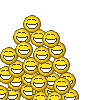
__________________
FILE SERVICE_CHIP TUNING_DISABLE ADBLUE_Xentry - DAS 2015 -------------------- Dernière modification par cedrsan ; 28/04/2014 à 00h06. |
||
|
|
|
|
#14 | |
|
Moderateur
 Date d'inscription: décembre 2011
Localisation: France
Messages: 1 912
Thanks: 1 809
Thanked 12 817 Times in 1 601 Posts
Pouvoir de réputation: 182            |
Citation:
La source du tuto original est ici et peut être visible par tous : https://sites.google.com/site/vagecu.../winols-guide/ Et MARTIN (l'auteur) a mis a disposition de tous le PDF de son tuto => Cliquez-ICI
__________________
Dernière modification par cedrsan ; 28/04/2014 à 00h09. |
|
|
|
| The Following 13 Users Say Thank You to cedrsan For This Useful Post: | Armagedon (15/04/2025), autodiagauto (20/01/2025), DIAGSYSTEM25 (09/08/2014), jphp (27/04/2014), klif26 (14/05/2014), meca (18/01/2015), MecaTech (27/04/2014), Nico (27/04/2014), nrd0991 (14/06/2014), Scanworld2020 (28/04/2014), tony76 (27/04/2014), VWPassat31 (10/06/2014), ygsxr (12/12/2014) |
|
|
#15 |
|
Membre trés attaché
 Date d'inscription: février 2013
Localisation: Usa
Messages: 706
Thanks: 514
Thanked 222 Times in 142 Posts
Pouvoir de réputation: 16     |
Ce n'ai pas l'egr, bon je vais chercher encore alors!
|
|
|
| Sponsored Link |
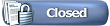 |
| Liens sociaux |
|
|
 Discussions similaires
Discussions similaires
|
||||
| Discussion | Auteur | Forum | Réponses | Dernier message |
| TuTo WinOls | takochoc | Tutoriels | 0 | 07/07/2013 19h26 |
| Tuto winols en francais | slv | Chiptuning | 9 | 25/01/2011 14h13 |